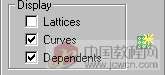一些三维动画师喜欢利用模型嘴内的那些曲线直接在人 mesh 模型表面直接拉出眼睛的形状来,但这种方法十分困难,因为眼睑几乎与脸部成 90 度角,用这种方法不可能做出眼睑出来。更明智的方法是在头部模型上挖孔作为眼窝,从挖孔处单独制作眼皮,然后 blend 缝合到面部。
单独对眼睛进行建模的好处是你可任意控制它的精细度,而不用担心将周边的曲面弄得太复杂;另一个好处便是这种方法制作的眼布成环形,与眼圈周围的轮匝肌的形状相仿。而且,脸部模型仍然容易做动画,它没有因制作眼睑生成多余的 isoparm 等分线。
有个问题要提醒你的注意:我们在 fillet blend 粘合表面时,由于它使用了建模历史记录,粘合的表面会随以后的操作而更新。使模型运行起来后,可从最终渲染的画面中发现 blend 粘合处的表面会出现轻微的撕裂与抖动,当被光线直接照射或被附上光滑的贴图进,这个现象就更加明显了。 blend 操作也会增加了计算机的工作负荷,使其反应减慢。在这里,我们建议对脸部模型中运动不多的部分尽量不用 blend 工具粘合表面。
做眼睑的第一步是在模型上挖一个洞作为眼窝:用约 15 个点画出一个椭圆,并将他移到上眼窝位置的上方,

将椭圆复制并镜相到另一边脸上。选择第一个椭圆将其投射到脸部模型的表面上,并对另一个椭圆做同样操作。脸部模型上便有两个椭圆位于眼窝的位置上。如果头部模型的背面也被投射了椭圆,删除它们便是了。接着用 trim 工具删除投射的椭圆部分,模型上便出现了两个洞,眼窝初步形成。

选择最初画的两个椭圆,复制并变形,做出眼皮的形状来,并移动到 trim 出的洞口处。继续复制椭圆并变形。选择并 loft 放样用来做眼皮的椭圆形曲线。

制作好一块眼皮后,镜相复制到另一眼窝处。 fillet blend 粘合眼洞与放样生成的眼皮的边缘,对另一边的眼洞及眼皮作同样操作。眼睑便与脸上的其他部分粘合在了一起。


耳朵是个非常复杂的模型,它那复杂的软骨组只及极不规则的形状对建模工作是个挑战。
最好将耳朵当作一个花朵,最开始的几条曲线是从耳孔延伸到耳朵的边缘,直到耳根与头部结合处结束。



每条曲线大约有 11 个点。可用复制可用单独绘制的方法生成,然后 reuild curve ,设定 spans 为 6 , degree 为 5 。这样就可得到最佳的细节值,

将这些曲线 loft 放样,如果有编辑历史记录,还有进一步调节曲线的控制点,得到满意的放样效果,

做好耳朵后,接下来的工作我们有两种选择:有人认为直接将耳朵附着在头上便行,避免使用 Fillet Blend 粘合上具,他们的理由, Fillet Blend 生成的曲面在渲染时极费时间且接口处会出现缝隙及闪动;但我们认为,在人头模型进行动画变形时,耳朵部分几乎没有怎么变动,使用 Fillet Blend 将耳朵粘合到头部曲面上不会有太大影响,以下便以具体步骤。
将完成的耳朵移至头部的侧面并靠近头部,选择耳朵外缘最靠近头部的 Isoparm 线或曲线,复制并放大。 Hide 隐藏除头部及刚生成的用于投影的曲线外的其他物体。将刚复制放大生成的曲线投影到人头曲面上,并删除人头投射生成的范围,以头部模型上挖出一个洞,为下一步粘合耳朵用。

取消耳朵的隐藏,选择其最靠近头部的第一根 Isoparm 线,再选定头部刚挖出的那个洞的边缘曲线。

用 fillet blend 粘合命令将耳朵与头部粘合在一起,


眼球的制作
眼球是直接用 Sphere 原始形做的,与一般直接运用眼睛贴图的方法不同,我们选择球体的水平 U 向上的一条 Isoparm ,然后 Detach surface ,分离出瞳孔的部分,然后单独对瞳孔制作贴图,此贴图可是扫描的或者在其他的图象处理软件中制作出来,如用 Photoshop 及其一些滤镜便可做出新逼真的瞳孔贴图来。

人头建模的方法有很多,但这些方法大是要不同的最终目的效果而作取任舍的:比如要易于刻画面部特征,或要求更好的面部表情动画,或容易做材质贴图等等。很少有一种建模方法既能达到真实人头的效果又能满足接下来的面部表情动画的要求。
NURBS 人头建模
建立 NURBS 或 Spline 人头模型的一个较好的方法是从人嘴内部开始画 V 向的曲线,然后沿着人头部的轮廓成放射状延伸至人物的颈部。

当要建立一个整体的 Mesh 人头模型并包括大部分的特征时,这种方法比较管用。因为这些曲线大体与人的面部肌肉走向一致,做面部表情动画时相对方便些,特别是运动最多的嘴部的动画。笔者建议你在建模前先了解一下人的面部肌肉分布极其作用,同时你可以照着镜子,比对下面的肌肉分布图观察各部肌肉在各种不同表情下的形态。
人的面部肌肉
请注意,没有哪块肌肉是能单独运动的,当牵引或拉动一块肌肉时,它便同时激活了联系着的别的肌肉并受到他们反过来的影响。通常,人的头部肌肉可分成三大群组 头皮部、面颊部、咀嚼部,但它们大部分都很细小、纤薄或者嵌入脂肪组织之下。我们只需注意下图所示的那些肌肉组织,这对做面部动画很重要,并且能帮助我们确定人物模型面部的轮廓。

Masseter( 咀嚼肌)与 Temporalis( 太阳穴部肌肉)控制鄂部的运动,并带动下鄂的闭合,控制鄂部张开的肌肉深入人的颈部,不容易看到。
Frontalis( 额部肌肉)是位于额头上的一块宽平的肌肉,它能沿水平方向皱起额头并向上拉动眉毛,形成愤怒或惊讶的表情。
环绕嘴部的是轮匝肌( Orbicularis Oris) ,这些椭圆环状的肌肉有个特征:它不与任何骨头附着,而是与周围一系列指向嘴部的小肌肉相连。它能弯曲、绷紧嘴唇,它的作用在老人们的脸上显示得最清楚 当拉动嘴唇周围那些放射状分布的肌肉,便形成了嘴边的皱褶。
环绕眼部的轮匝肌( Orbicularis Oculi) 是另一种环形股肉,当它收缩时便形成眼角的皱褶及鱼尾纹,它的主要作用是关闭眼睑 例如眼睛在斜视时。
颧骨肌( Zygomatic Major) 在嘴角处,由脸部部的后侧斜向前面,它的主要作用是强有力地牵引嘴角。皱眉发怒时比微笑时牵动的颧骨肌更多。
方形唇上肌( Quadratus Labii Superioris) 位于鼻子两侧,它能向上牵引上唇,做出冷笑或嘲笑的表情。
唇侧三角肌( Trianlularis) 与下唇内侧压抑肌,它可以向下拉动嘴部与唇部。
下巴的 Meantalis 肌肉可移动下巴表皮并向上推动下唇。
画出人头模型的曲线
在进行精确的人头建模,建议你打开人物头部前视与侧视的图片,顶视图片也有用,但不太重要。另一种方法是利用已有三维模型,沿着它的边缘画曲线。从嘴的内部开始画曲线,然后是上嘴唇,鼻子,前额,头顶,一直到颈部结束。

这条曲线位于人头的正中位置,形成是人头部的侧面轮廓。人头的侧视参照图片在画这些轮廓时经常会用到。每次画完一条曲线,我们都要删除一些多余的控制点,或者在嘴、鼻子、眼睛的位置增加控制点,但每条曲线的控制点应限制在 30 个以内,并且这些点大部分分布在嘴唇、鼻子与嘴的部分。因为我们常用复制的方法生成别的曲线,点太多并不好控制,另外,在以后的制作过程,我们完全可以根据需要随时增加曲线控制点。对大部分有放样 (loft) 或 Skinning 功能的建模软件而方,只有各条放样曲线的控制点数相同时,放样效果才是最佳的。建半个人头模型所用放样曲线数应在 13 根以内,如果你能将曲线与其控制点的数最降到最小,那么以后做面部动画时就会容易得多。而且,曲线与其控制点的数量越少,形成的曲面起光滑。
如果你想用 Copy 的方法生成其他的放样曲线,那么下一步便是对第一条曲线进行复制。完成复制后,不要直接拖动生成的整条曲线,而是直接拖动它的 CVS 控制点或 Lattice 晶格控制点至新位置,这样效果会更好些。但要注意与第一条曲线的控制点的位置保持平行。然后复制第二条曲线,并同样用拖动控制点的方法将第三条曲线,形成头部的精略形状。如图中所示,第一、二三条曲线是相互关联的,对比可知道该如何放置这些曲线与控制点。


有些软件有 rebuild curve 的功能,使曲线的控制点数相同。这意味着你不用担心画出的曲线控制点数不相同。每次画完一条曲线,你都可以选择 rebuild curves, 并勾选 rebuild type 为 uniform , Span 数为 30 个点左右。
有个好方法,就是在画制或复制生成其余的放样曲线前,将现有的曲线先放样一下,作为参考。如图( 5 )以便在脑了里形成一个整体的概念,避免无益的失误。如果你使用的软件有历史恢复功能,如 Maya , Sumantra ,或者 Rhinoceros ,你可以拖动已经过放样曲线上的点,使放样曲面变形,达到需要的效果。如果你在使用三维人头模型作为参照绘制曲线,可将这个模型定义成 Template ,并设定放样曲面的显示为 X-ray shade 半透明,这样在变形原始放样曲线时,便可观察出 Loft 放样物体与 Template 之间的关联与差别。在 Maya 中还可用 Layer Editor 这样做 将曲线与三维人模型定义成不同的 Layer (层),这样可单独控制一个层的消隐 / 显示,或将其定义成模板( template )。修改好曲线后,可将刚才临时放样的物体删除,只留下放样曲线。
继续在第二、三根曲线旁边绘制 / 复制曲线,拖动曲线控制点(如上述步骤),注意勾画鼻冀的形状,许多三维动画师都认为这是整个人头建模最难的部分,特别是要在在鼻冀处挖出鼻孔的形状时。有些动画师宁可对这部分单独建模,然后用 Fillet blend 的方法将他们粘合到头部模型上。但如果你坚持要使鼻子与头部成为一个整的 Mesh 物体的话,可以使两条放样曲线在鼻孔处相连 别忘了试着作作 Loft 放样,以检验曲一与控制点的位置,并作微调。

当继续绘制其他的曲线时,要检查一下曲面的 UV 方向上的 Spans 。 放样后便可看到这些边连接控制点的 Spans 。 它们应该是平滑的并没有大的弯度。根据这个我们可以找到导致曲面扭曲变形的症结所在。如图所示,除了下鄂部之外,其他的部分基本上已完成了。
当你开始绘制脸颊处的曲线,你会发现那里的曲线控制点挤到了一个很小的范围里面,这很容易使曲面出现凹凸不平。而且从脸旁到下鄂处是最难画的地方。要想做好它,除了细心与准确地调节曲线控制点外,没有别的办法。这处的建模是最费时费力的,但做好它,接下来的放样操作就会省事多了。显示已画好的半个人头的放样曲线。

绘好所有的曲线后,对其进行 Loft 放样便可看到效果。同时,要注意打开历史修改功能,进一步调节原始放样曲线的控制节点,消除曲面上不平滑的部分。
复制、镜相画好的放样曲线
当放样曲线已调得基本满意的时候,选择所有的曲线(除了鼻子中间的那条曲线), duplicate 复制它们。然后将其镜相到脸部的另一侧。然后从顶中间的那条曲线开始逆时针方向选择所有的曲线,点 Loft 工具,勾选 close (封闭曲面)的选项,对它们进行放样。

直到这时,你仍然可以通过拖动放样曲线的控制点或者直接拖动 Mesh 物体的控制点及 hull 来调节放样曲面的效果。利用 hull 调节曲面,还可检查 hull 上的点与线段的位置是否正常。如果你用的是 Maya ,你还可用 Artisan 画笔工具将 Mesh 曲面上的某些部分抹得更光滑些 虽然这种方法是可行的,但也有人认为它很难控制,因为你不得不精确选择人头模型表面左右部分对称的控制点,所以有时只得用 move 工具拖动相关控制点。当要将两个对称的点拉近或推远时,可以使用 Scale 缩放工具。(完)
版权声明
本文仅代表作者观点,不代表本站立场。
本文系作者授权发表,未经许可,不得转载。
本文地址:/3Dsheji/166429.html